

„Wie kann ich YouTube Musik auf dem MP3 Player reinmachen?“ -- Farhana81 fragte bei gutefrage
Kompakte und tragbare MP3-Player bieten Platz für eine riesige Musiksammlung - ideale Voraussetzungen, um Ihre Lieblingsmusik überallhin mitzunehmen. In diesem Ratgeber erfahren Sie, wie Sie YouTube-Musik auf Ihren MP3-Player übertragen und offline genießen können.
Ob Ihnen Musikvideos auf YouTube oder Titel von YouTube Music gefallen, finden Sie hier die besten Lösungen! Lesen Sie weiter!
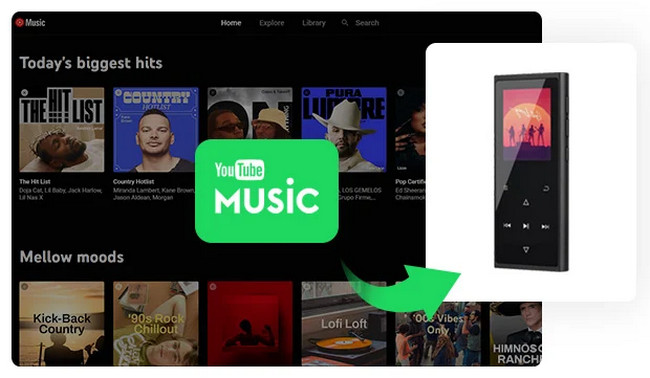
Offiziell nein. Stand heute gibt es keinen MP3-Player, der native mit YouTube Music kompatibel ist. Das bedeutet, dass Sie die YouTube Music App nicht direkt auf einem MP3-Player installieren und Ihre Musik damit streamen können.
Aber keine Sorge. Mithilfe eines Online YouTube MP3 Downloaders oder einer Desktop-Software können Sie Audios von YouTube Music oder YouTube-Musikvideos extrahieren, als MP3-Dateien speichern und dann auf einem MP3-Player abspielen. Mehr erfahren Sie im nächsten Abschnitt.
YouTube Music bietet eine riesige Auswahl an Songs und Musikvideos, die Sie jederzeit genießen können. Allerdings sind diese Inhalte geschützt, was bedeutet, dass sie ausschließlich innerhalb der YouTube Music App abgespielt werden können. Die Nutzung auf MP3-Player ist leider nicht möglich.
Wollen Sie Ihre Lieblingsmusik aus YouTube Music trotzdem auf Ihrem MP3-Player jederzeit hören? Mit NoteBurner YouTube Music Converter haben Sie die perfekte Lösung gefunden! Egal, ob Sie die kostenlose Version von YouTube Music nutzen oder ein Premium-Abo haben: Mit NoteBurner können Sie Songs, Alben und Playlists mühelos herunterladen und in verschiedene Audioformate z. B. MP3, FLAC, WAV usw. konvertieren. Wichtig ist, dass es auch eine schnelle Konvertierung ermöglicht und gleichzeitig die ursprüngliche Audioqualität bewahrt.
Schritt 1 Installieren Sie NoteBurner auf Ihrem Windows-PC oder Mac und führen Sie es aus. Das Fenster „YouTube Music Webplayer“ wird automatisch geöffnet. Melden Sie sich mit Ihren Google-Konto- oder YouTube Music-Kontoinformationen an.
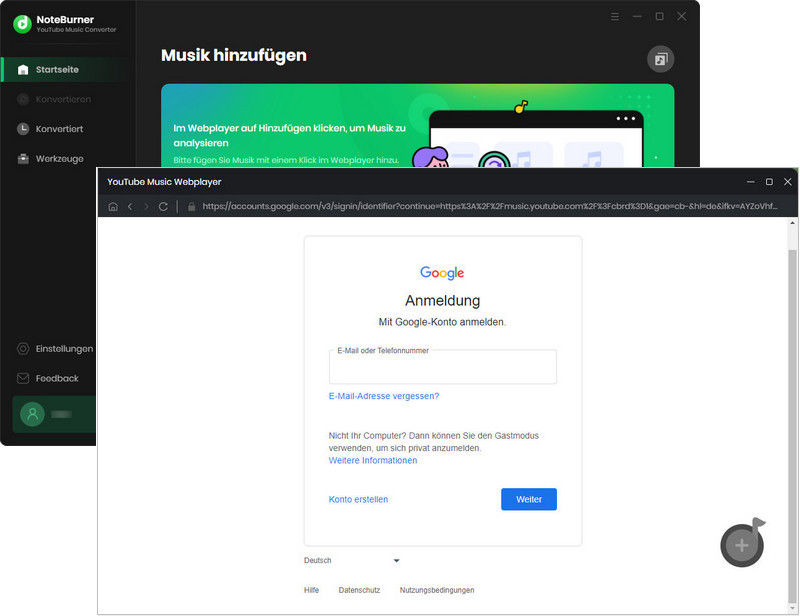
Schritt 2 Wählen Sie die Playlist / das Album aus, die Sie auf Ihrem MP3-Player abspielen möchten, und klicken Sie unten rechts auf das grüne Symbol „Zum Hinzufügen klicken“.
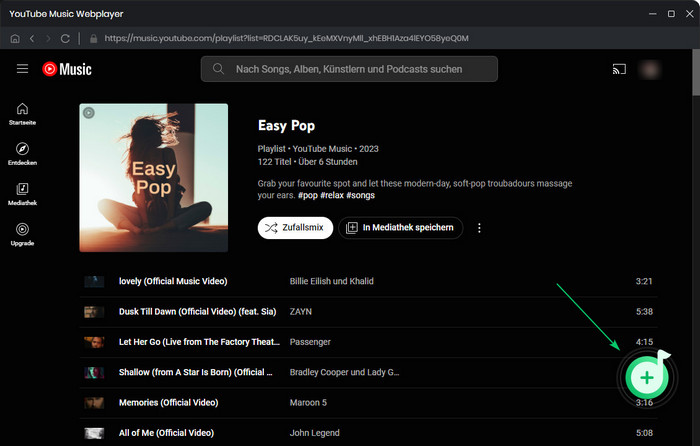
NoteBurner listet dann automatisch alle Titel auf. Markieren Sie die Titel, die Sie herunterladen möchten, und klicken Sie auf „Hinzufügen“.
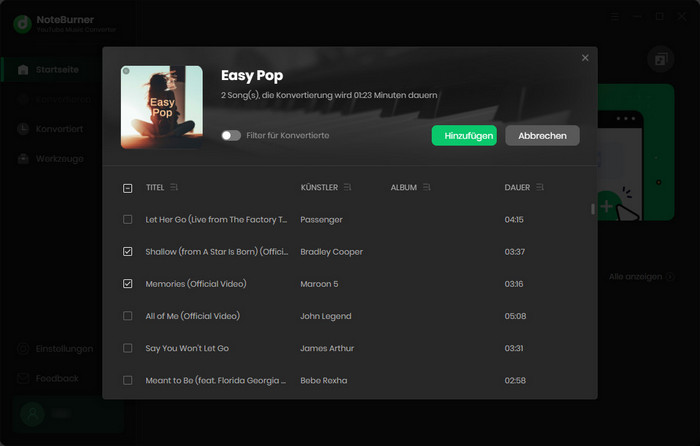
Schritt 3 Klicken Sie unten links auf die Schaltfläche „Einstellungen“. Ausgabeformat (Auto, MP3, AAC, WAV, FLAC, AIFF und ALAC), Ausgabequalität (Bitrate, Samplerate), Ausgabeordner usw. können im sich öffnenden Einstellungsfenster angepasst werden. Wählen Sie hier „MP3“ als Ausgabeformat.
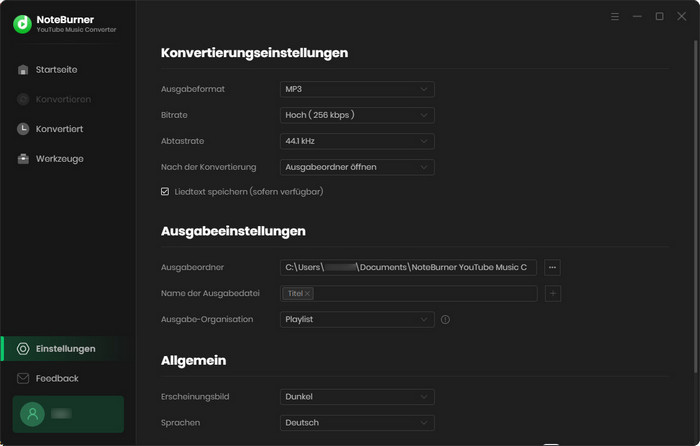
Schritt 4 Klicken Sie nach Abschluss der Einstellungen auf die Schaltfläche „Konvertieren“. NoteBurner lädt ausgewählte YouTube Music-Songs schnell als MP3-Dateien herunter.
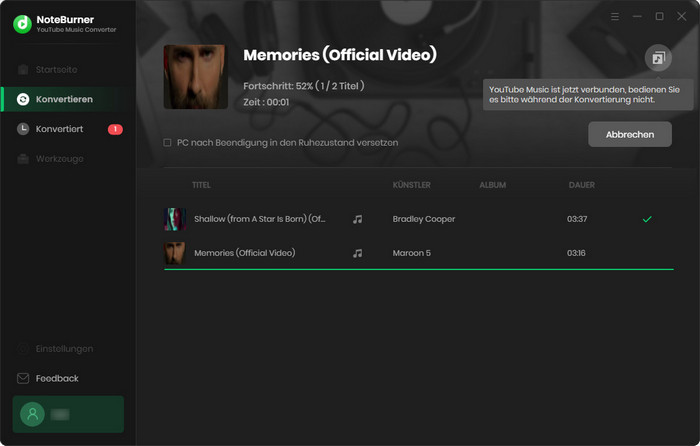
Nach dem Herunterladen können Sie die in Ihrem lokalen Ordner gespeicherten YouTube MP3 Downloads im Abschnitt „Konvertiert“ anzeigen.
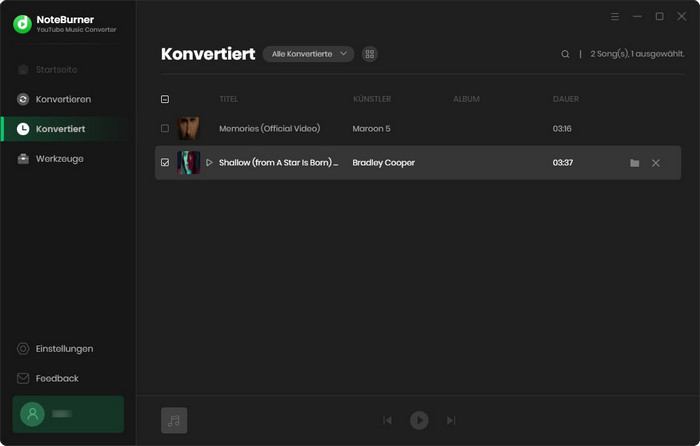
Die Benutzeroberfläche von NoteBurner kann sich aufgrund von Upgrades ändern. Besuchen Sie das neueste Tutorial des Programms >>
Any Video Converter Free ist ein leistungsstarkes Multimedia-Tool mit über 20 Jahren Erfahrung. Die neueste Version bietet eine Vielzahl von kostenlosen und kostenpflichtigen Funktionen, darunter mehrere Einzelwerkzeuge und benutzerdefinierte Workflows. Mit dieser Komplettlösung können Sie nicht nur YouTube-Videos in MP4- oder MP3-Format herunterladen, sondern auch Links von YouTube Music-Songs analysieren und als MP3s downloaden. Alles in allem ist Any Video Converter Free die perfekte Wahl für Leute, die gleichzeitig Musik von YouTube und YouTube Music herunterladen möchten.
Schritt 1 Installieren und starten Sie Any Video Converter auf Ihrem Computer. Die Hauptschnittstelle des Programms ist wie folgt.
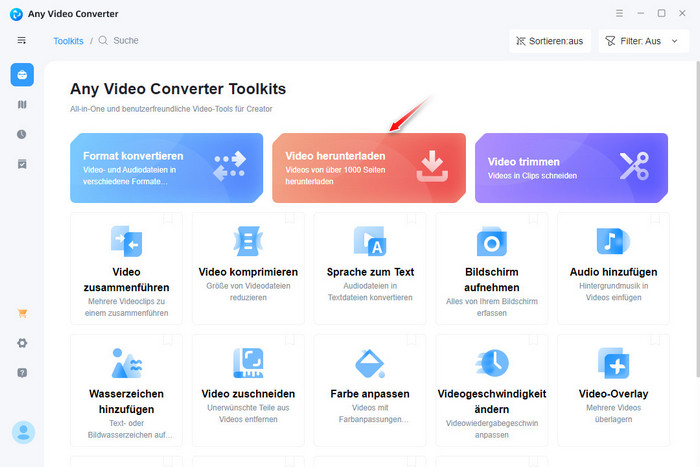
Wählen Sie die Option „Video herunterladen“ und klicken Sie unten auf die Schaltfläche „+ URL(s) hinzufügen“.
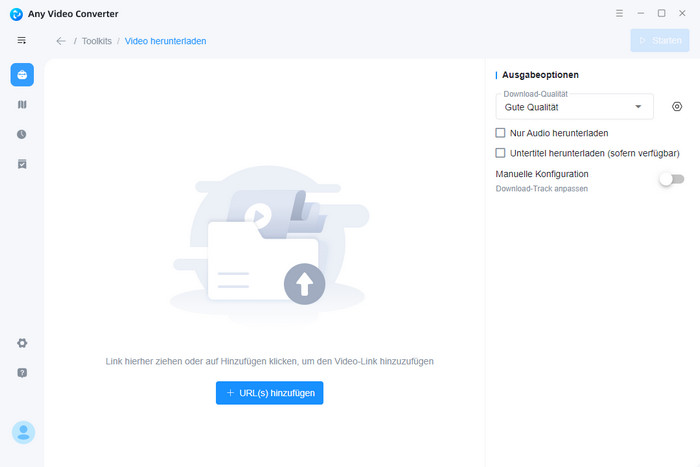
Schritt 2 Sie können die Links von YouTube-Videos oder YouTube Music-Songs direkt kopieren und einfügen. Alternativ können Sie Songs direkt zur Analyse per Drag-and-Drop verschieben. Any Video Converter listet die hinzugefügten Inhalte nach erfolgreicher Analyse automatisch auf.
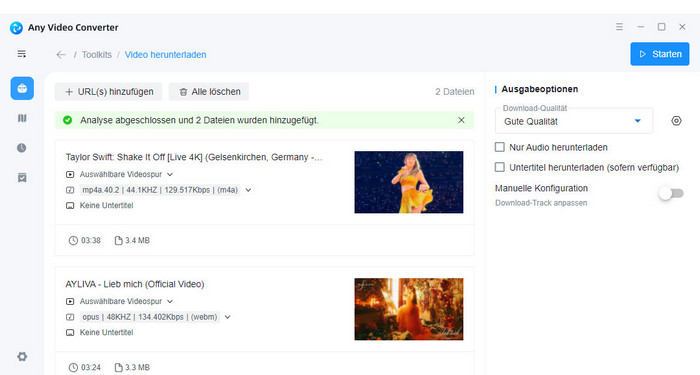
Durch Klicken auf die Schaltfläche „+ URL(s) hinzufügen“ > „Analyse“ in der oberen linken Ecke können mehrere Titel zum Batch-Download hinzugefügt werden. Wenn Sie nur Musik herunterladen möchten, aktivieren Sie rechts die Option „Nur Audio herunterladen“.
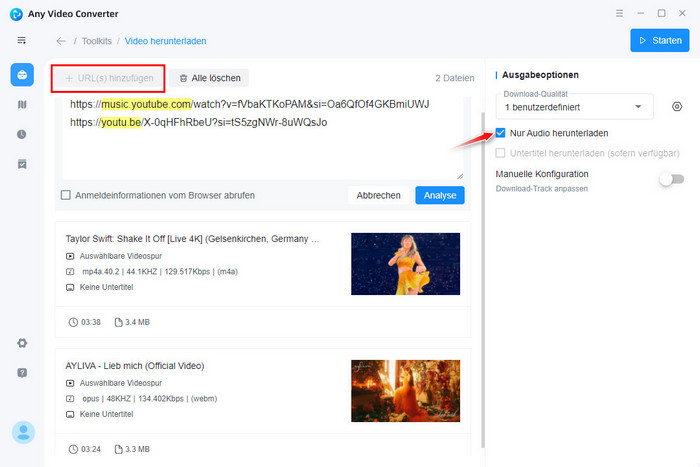
Schritt 3 Klicken Sie vor dem Start des Downloads auf das Symbol „Erweiterte Einstellungen“ (oben rechts). Wählen Sie im Abschnitt „Audioformat“ „MP3“ als Ausgabeformat aus, aktivieren Sie dann die Option „Konvertierung des heruntergeladenen Videos in ein bestimmtes Format erzwingen“ und klicken Sie auf „Speichern“. Zusätzlich können Sie die Audio-Bitrate einstellen (hoch, mittel, niedrig).
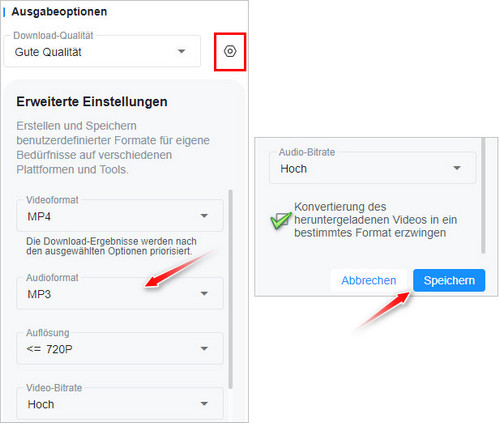
Schritt 4 Nachdem Sie alle Einstellungen vorgenommen haben, klicken Sie oben rechts auf „Starten“.
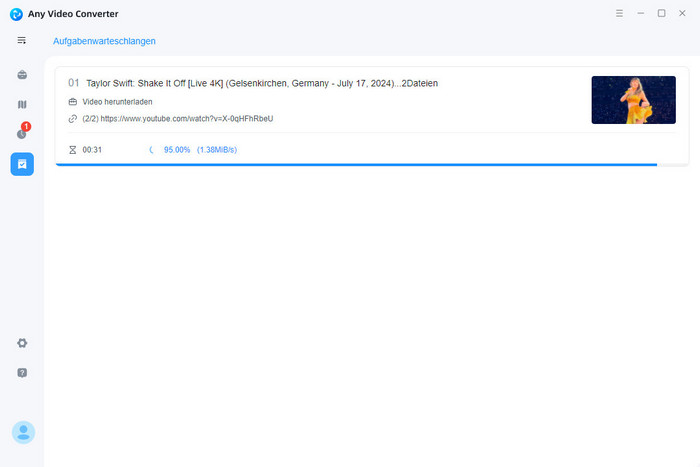
Schritt 5 Nach dem Herunterladen können Sie die erfolgreich heruntergeladenen YouTube MP3 Downloads im Abschnitt „Verlauf“ anzeigen. Durch Klicken auf das „Ordner“-Symbol können Sie direkt zu den im lokalen Ordner gespeicherten MP3-Musikdateien navigieren.
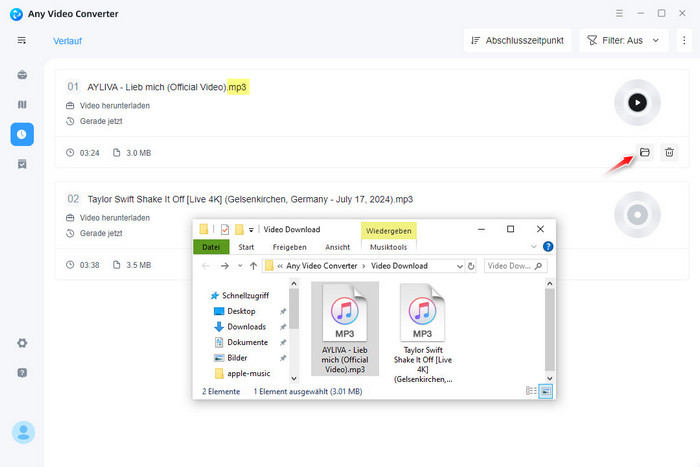
Sie haben Ihre Lieblingsmusik und -videos von YouTube erfolgreich als MP3-Dateien heruntergeladen. Jetzt können sie zur Offline-Wiedergabe ganz einfach auf Ihren MP3-Player übertragen werden.
Schritt 1 Verbinden Sie den MP3-Player über ein USB-Kabel mit Ihrem Computer.
Schritt 2 Öffnen Sie den Datei-Explorer (Windows Explorer unter Windows oder Finder auf dem Mac) und navigieren Sie zu dem Ordner, in dem Ihre Musikdateien gespeichert sind.
Schritt 3 Wählen Sie alle heruntergeladenen MP3-Musikdateien aus, die Sie auf den MP3-Player übertragen möchten.
Schritt 4 Ziehen Sie die ausgewählten Musikdateien per Drag & Drop in den Musikordner des MP3-Players.
A: Es gibt verschiedene Online-Tools und Websites wie Soundloaders, YTMP3, Y2Mate YouTube Downloader usw., mit denen Sie YouTube-Videos in das MP3-Format herunterladen können. Geben einfach den Videolink ein und laden die gewünschte Audiodatei herunter. Oder Sie können auch den im Artikel vorgestellten Any Video Converter Free verwenden, um YouTube-Videos stapelweise als MP3s auf Ihren Computer herunterzuladen.
A: Das Erstellen einer privaten Kopie von Musik und Videos ist in Deutschland grundsätzlich legal. Mit NoteBurner YouTube Music Converter können Sie YouTube-Musik sicher herunterladen und als MP3 oder andere gängige Formate speichern.
A: Ja. NoteBurner bietet Benutzern die Möglichkeit, MP3-Musikdateien von mehreren Musik-Streaming-Diensten herunterzuladen. Zusätzlich zum NoteBurner YouTube Music Converter können Sie auch die einzelnen Tools oder das All-in-One-Tool verwenden, um Lieblingstitel von Spotify, Apple Music, Amazon Music, Tidal, Deezer usw. herunterzuladen. Nach dem Download können Sie sie ohne Einschränkungen offline auf Ihrem MP3-Player abspielen.
A: Zahlreiche YouTube MP3 Converter ermöglichen es Ihnen, Videos und Musik von YouTube herunterzuladen und in das MP3-Format zu konvertieren. Zu den beliebtesten und besten Tools zählen sowohl Online-Tools wie OnlineVideoConverter, YTMP3, 4K YouTube to MP3 und Free YouTube to MP3 Converter als auch Desktop-Apps wie NoteBurner YouTube Music Converter und Any Video Converter Free. Mit diesen Tools können Sie Ihre Lieblingsinhalte von YouTube jederzeit offline genießen, ohne auf eine Internetverbindung angewiesen zu sein.
Mit den vorgestellten Methoden können Sie Ihre Lieblingsmusik von YouTube oder YouTube Music ganz einfach auf Ihren MP3-Player übertragen. Ob Sie nun die verlustfreie Qualität von NoteBurner YouTube Music Converter bevorzugen oder die All-in-One Lösung mit Any Video Converter wählen, ermöglichen Ihnen beide Optionen ein reibungsloses und unkompliziertes Hörerlebnis.
Vergessen Sie lästiges Streaming und ständige Internetverbindungen: Laden Sie Ihre YouTube-Musik einfach herunter und genießen Sie sie wann und wo Sie möchten - auf Ihrem MP3-Player, im Auto, beim Sport oder unterwegs.
Tauchen Sie ein in Ihre Lieblingsmusik und lassen Sie sich von nichts ablenken!
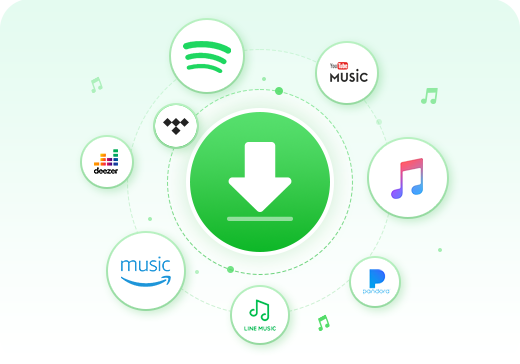
Laden Sie Songs/Alben/Playlists von mehreren Streaming-Musikplattformen herunter, darunter Spotify, Amazon Music, Apple Music, Tidal, YouTube Music, Deezer, Pandora Music und Line Music. Heruntergeladene Songs können ohne Einschränkungen offline auf jedem Gerät abgespielt werden.
Hinweis: Mit der kostenlosen Testversion von NoteBurner YouTube Music Converter können Sie jedoch nur 3 Songs gleichzeitig konvertieren. Jeder Song kann nur 1 Minute lang konvertiert werden. Sie können eine Lizenz zum Freischalten der Vollversion erwerben.